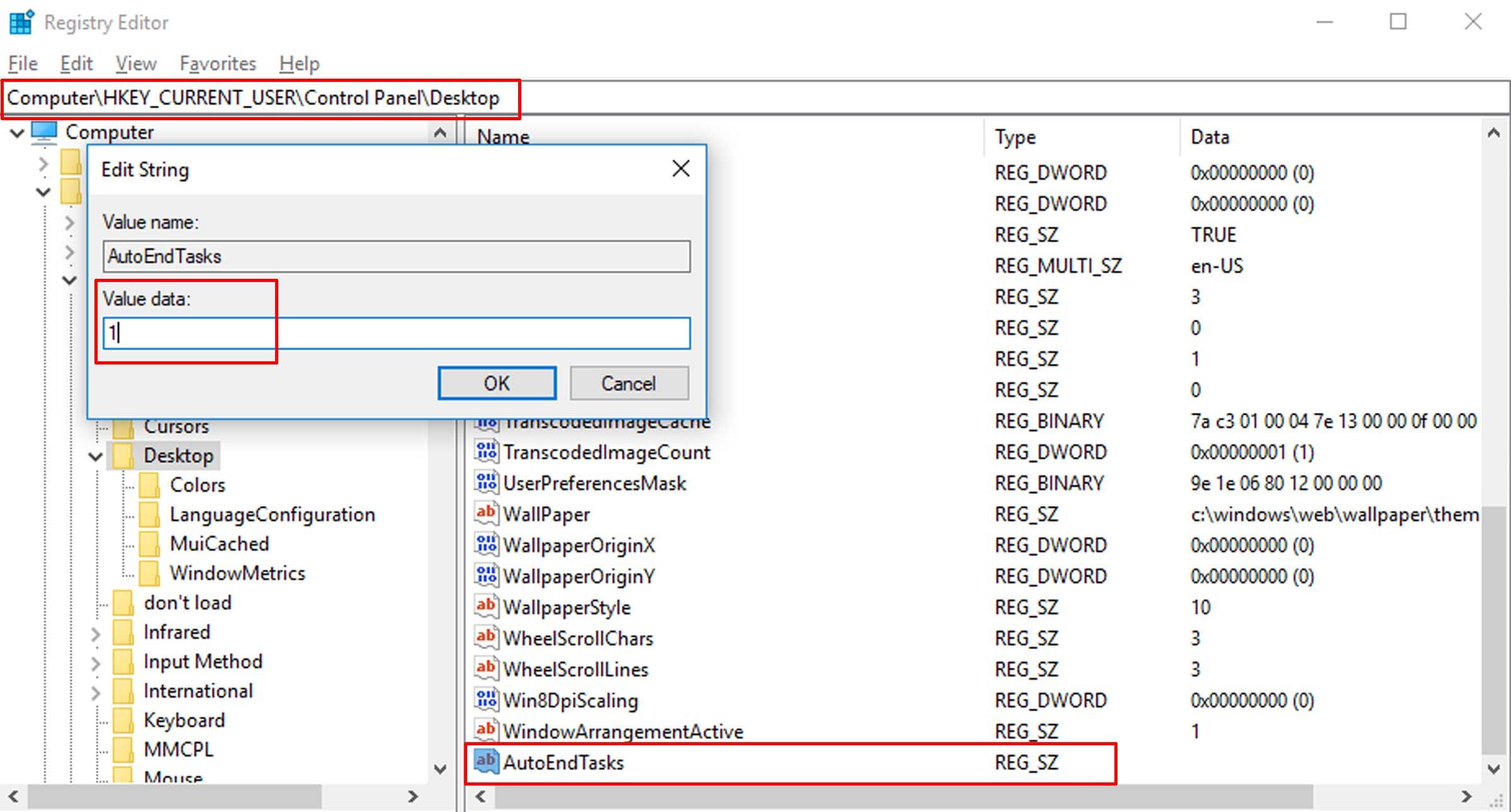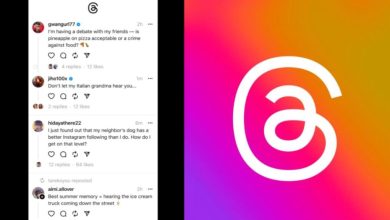.
Às vezes, quando você desliga o PC com Windows ou sai, o comando é interrompido. Isso pode acontecer por vários motivos, mas principalmente porque um programa em execução precisa terminar de fazer alguma coisa. Na maioria dos casos, é melhor cancelar o processo de desligamento ou logoff e cuidar manualmente do que quer que esteja tentando concluir seu trabalho.
No entanto, se isso acontecer com frequência, você tem certeza de que está vendo a mensagem com erro e não perderá nenhum dado não salvo pelo fechamento repentino de aplicativos. Você pode configurá-lo para que o Windows feche automaticamente todos os aplicativos abertos ao desligar ou fazer logoff.
Por que você pode precisar habilitar AutoEndTasks?
Conforme mencionado, é melhor seguir certos comportamentos padrão do Windows; eles estão lá para sua proteção. No entanto, se você tiver um aplicativo problemático que frequentemente impede o Windows de desligar ou fazer logoff, você pode recorrer a AutoEndTasksum ajuste de registro que pode poupar o incômodo.
Veja como contornar o Windows cancelando um desligamento, reinicialização ou logoff, evitando a dor de cabeça de encerrar manualmente uma tarefa problemática a cada vez.
Como ativar ou desativar AutoEndTasks no Windows 10 apenas para sua conta de usuário
Habilite este hack apenas para sua conta de usuário.
- Abra o Editor do Registro.
- Navegue até o seguinte local de registro:
HKEY_CURRENT_USERControl PanelDesktop - Procure a corda AutoEndTasks.
- Se esta string não estiver presente, clique com o botão direito do mouse no espaço vazio no painel direito e escolha Novo > Valor da sequência.
- Nomeie a nova string AutoEndTasks.
- Clique duas vezes na string AutoEndTasks e altere seus dados de valor para 1. Isso garantirá que o Windows feche automaticamente todos os programas em execução ao desligar ou fazer logoff.
- Defina-o como “0” para desligá-lo. O Windows se comportará como antes e não fechará os aplicativos abertos ao desligar ou fazer logoff.
Como ativar ou desativar AutoEndTasks no Windows 10 para todos os usuários
Isso ignorará as verificações do Windows durante o desligamento ou logoff de todos os usuários.
- Abra o Editor do Registro.
- Navegue até o seguinte local de registro:
HKEY_USERS.DEFAULTControl PanelDesktop - Siga as etapas 3 a 7 acima para ativar ou desativar AutoEndTasks e desligar ou fazer logoff do Windows rapidamente.
Se você não tiver um programa com problemas, pode ser o host da tarefa que está impedindo o desligamento do Windows. Existem algumas coisas que você pode fazer para remediar esse problema também.
Se, por outro lado, você quiser dar aos aplicativos abertos mais tempo para responder, terá que fazer o Windows esperar mais ao desligar ou fazer logoff.
Forçar o Windows a desligar ou fazer logoff
Ao habilitar AutoEndTasks, você está forçando o sistema a desligar ou fazer logoff e ignorar a substituição do sistema e quaisquer comandos do usuário. No entanto, o trade-off é entre velocidade e tranquilidade. Use isso com cuidado, porque os dados não salvos podem ser perdidos.
.